在Android设备上,Telegram下载的文件默认保存在内部存储的“Telegram”文件夹中。你可以通过文件管理器应用找到这个文件夹,通常路径是“内部存储/Telegram/Telegram Documents”。如果你设置了特定的下载路径,文件会保存在你指定的位置。
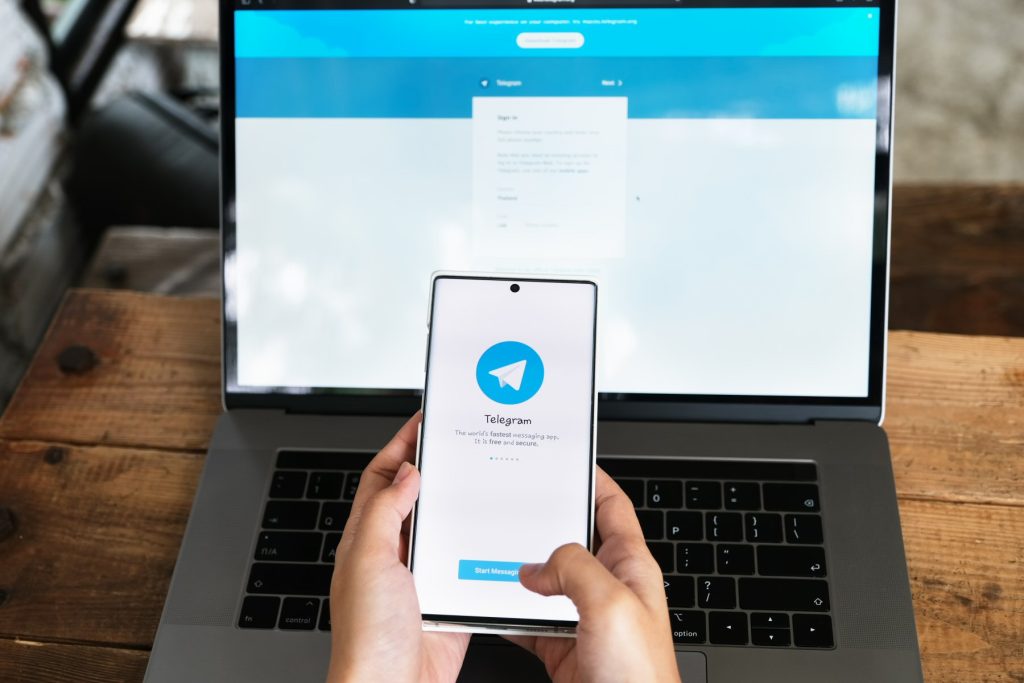
管理Android设备上的Telegram文件
如何找到并访问Telegram下载文件
- 使用文件管理器应用:打开手机中的文件管理器应用,导航至内部存储区域。在这里,找到并打开“Telegram”文件夹,然后进入“Telegram Documents”子文件夹,这里存放了所有通过Telegram下载的文件。
- 通过Telegram应用访问:在Telegram应用内,进入任何一个聊天,点击任何一个文件或链接,选择“保存到下载”。然后,这个文件就会被保存到你的设备下载文件夹中,通常在文件管理器中的“下载”区域。
- 设置自定义下载路径:如果你在Telegram中设置了自定义的下载路径,文件将会保存在这个指定位置。你可以在Telegram的“设置” > “数据和存储”中查看或更改下载路径设置。
教你整理和删除Telegram中的旧文件
- 定期检查下载文件夹:定期打开你的Telegram文件夹,查看并评估文件的必要性。如果发现不再需要的文件,可以直接选中这些文件并删除,释放存储空间。
- 使用清理工具:利用Telegram内置的存储空间管理工具来清理旧文件。在Telegram的“设置”中选择“数据和存储” > “存储使用情况”,这里可以查看各类型文件所占的空间,并可以选择清理不需要的缓存文件或媒体。
- 自动清理设置:在Telegram的设置中启用自动清理功能。这允许你设定一个期限,例如30天或6个月,超过这个期限的媒体文件将自动从设备中删除。这个设置帮助自动管理存储空间,并保持设备整洁。
优化Telegram存储空间的技巧
清理Telegram缓存以释放手机空间
- 手动清理缓存:在Telegram应用中,进入“设置”>“数据和存储”>“存储使用情况”。这里列出了各种类型的数据如图片、视频、文档等,以及它们所占的存储空间。选择你想清理的项目,如“缓存”,然后点击“清除缓存”来释放空间。
- 区分重要文件:在进行缓存清理之前,确保已保存重要文件至其他位置。Telegram允许你将重要媒体文件“保存到画廊”或使用其他云存储服务备份,确保不会丢失重要数据。
- 定期进行清理:为了维护设备性能和可用存储空间,建议定期清理Telegram的缓存。这可以通过设置提醒或日历事件来记得执行清理任务,保持你的设备运行流畅。
设置Telegram的自动清理功能
- 启用自动清理:在Telegram的“设置”>“数据和存储”中,找到“自动清理”选项。你可以设置自动删除旧的聊天和文件,选择不同的时间框架,如30天、3个月或1年,根据你的需求来配置。
- 自定义清理选项:Telegram允许你自定义哪些类型的数据应该被自动清理。例如,你可能希望自动删除所有接收的视频文件,但保留文档和音乐。精确的设置帮助你根据个人需求优化存储使用。
- 监控存储效果:启用自动清理后,定期检查存储使用情况来评估自动清理的效果。如果发现自动清理设置未能有效减少存储占用,可能需要调整清理的类型或频率,以更好地管理存储空间。

Telegram文件下载设置指南
如何更改Telegram的默认下载路径
- 访问设置菜单:打开Telegram应用,进入“设置”部分。这通常是通过点击屏幕左上角的三条横线图标或右下角的设置图标来实现的。
- 调整下载路径:在“设置”菜单中找到“数据和存储”选项。在这里,向下滚动到“下载路径”部分。你可以看到当前的下载路径设置,并有选项来更改存储下载文件的位置。
- 设置新的下载路径:点击“下载路径”,选择“存储设备”来选择想要保存文件的具体文件夹。根据你的偏好,你可以选择内部存储或外部SD卡(如果你的设备支持)。确保选择的路径有足够的空间来存储下载的文件。
设置Telegram以便在Wi-Fi下自动下载文件
- 开启自动下载功能:在“设置”>“数据和存储”中,找到“自动媒体下载”设置。这里你可以针对不同的网络环境(如移动数据、Wi-Fi、漫游)设置自动下载的规则。
- 配置Wi-Fi下的下载偏好:在Wi-Fi的设置部分,你可以选择哪些类型的媒体(如照片、视频、音频、文档)在连接到Wi-Fi时自动下载。勾选对应的媒体类型,以便在连接到Wi-Fi网络时自动下载这些文件。
- 管理数据使用:虽然设置了在Wi-Fi下自动下载可以节省移动数据,但也要注意不要下载过多消耗设备存储空间的文件。定期检查下载内容,并清理不再需要的文件,以避免占用过多存储空间。

Android上Telegram文件的安全管理
如何保护Telegram下载的文件安全
- 使用加密存储工具:对于存储在设备上的Telegram文件,可以使用加密应用或服务来保护这些文件。选择支持AES或其他强加密标准的工具,以确保即便设备被盗或丢失,文件内容也不会轻易被访问。
- 限制应用访问权限:确保只有信任的应用能访问Telegram的下载文件夹。在Android设备的设置中,可以管理应用权限,禁止不信任的应用访问你的下载文件。
- 定期备份和更新安全设置:定期备份重要文件到安全的云存储服务,同时检查和更新你的设备安全设置,包括操作系统和应用的更新,以保护 against 新出现的安全威胁。
避免Telegram文件泄露的策略
- 使用端到端加密的聊天:在发送或接收敏感文件时,使用Telegram的“秘密聊天”功能,该功能提供端到端加密,确保只有聊天双方能看到内容,即使是Telegram服务器也无法访问。
- 设置传输过程中的文件加密:确保在通过网络发送文件时使用加密通道。即使使用Telegram进行文件传输,也要确保你的网络连接是安全的,特别是在使用公共Wi-Fi网络时。
- 教育与提醒群组成员:如果你管理一个包含多人的Telegram群组,定期提醒成员关于文件安全的重要性。教育他们不要随意分享含有敏感信息的文件,并在必要时使用文件加密方法。

利用文件管理器管理Telegram文件
使用文件管理器查找Telegram文件
- 打开文件管理器应用:在Android设备上,打开文件管理器应用。这是查找存储在设备上的所有文件的最直接方法,包括Telegram下载的文件。
- 导航至Telegram文件夹:在文件管理器中,浏览至内部存储的根目录。找到名为“Telegram”的文件夹,这通常包括所有通过Telegram应用下载的文件。如果你更改过默认的下载路径,请导航到你自定义的路径位置。
- 查找特定文件:在“Telegram”文件夹内,可以按文件类型进一步搜索和筛选,比如图片、视频、音频或文档。使用文件管理器的搜索功能,输入文件名或格式来快速定位特定文件。
创建快捷方式快速访问Telegram文件夹
- 使用文件管理器创建快捷方式:在文件管理器应用中找到Telegram文件夹,长按该文件夹后选择“创建快捷方式”或“添加到主屏幕”选项。这将创建一个快捷方式,直接从主屏幕访问Telegram的文件夹,无需每次都通过文件管理器进入。
- 自定义快捷方式:根据你的喜好,可以自定义快捷方式的名称和图标,使其易于识别。这可以通过长按快捷方式图标,然后选择“编辑”来完成。
- 利用第三方应用增强快捷访问功能:如果你需要更高级的快捷访问功能,如定时访问或在特定条件下显示快捷方式,可以考虑使用如Nova Launcher等第三方启动器应用,它们提供更多自定义和自动化选项。
如何在Android手机上找到Telegram下载的文件?
在Android设备上,Telegram下载的文件通常保存在内部存储的“Telegram”文件夹中。可以通过文件管理器应用访问这个文件夹,通常位于“内部存储/Telegram/Telegram Documents”。
Android设备上Telegram文件保存位置可以更改吗?
是的,你可以在Telegram的“设置”>“数据和存储”>“下载路径”中更改文件的保存位置。可以选择将文件保存在内部存储或外部SD卡上的特定文件夹中。
下载的文件在Telegram中不见了怎么办?
如果在Telegram应用中找不到下载的文件,可能是由于设置了清除缓存或自动清理下载文件。检查Telegram的存储使用情况和自动清理设置,或者在文件管理器中直接查找之前下载的文件。
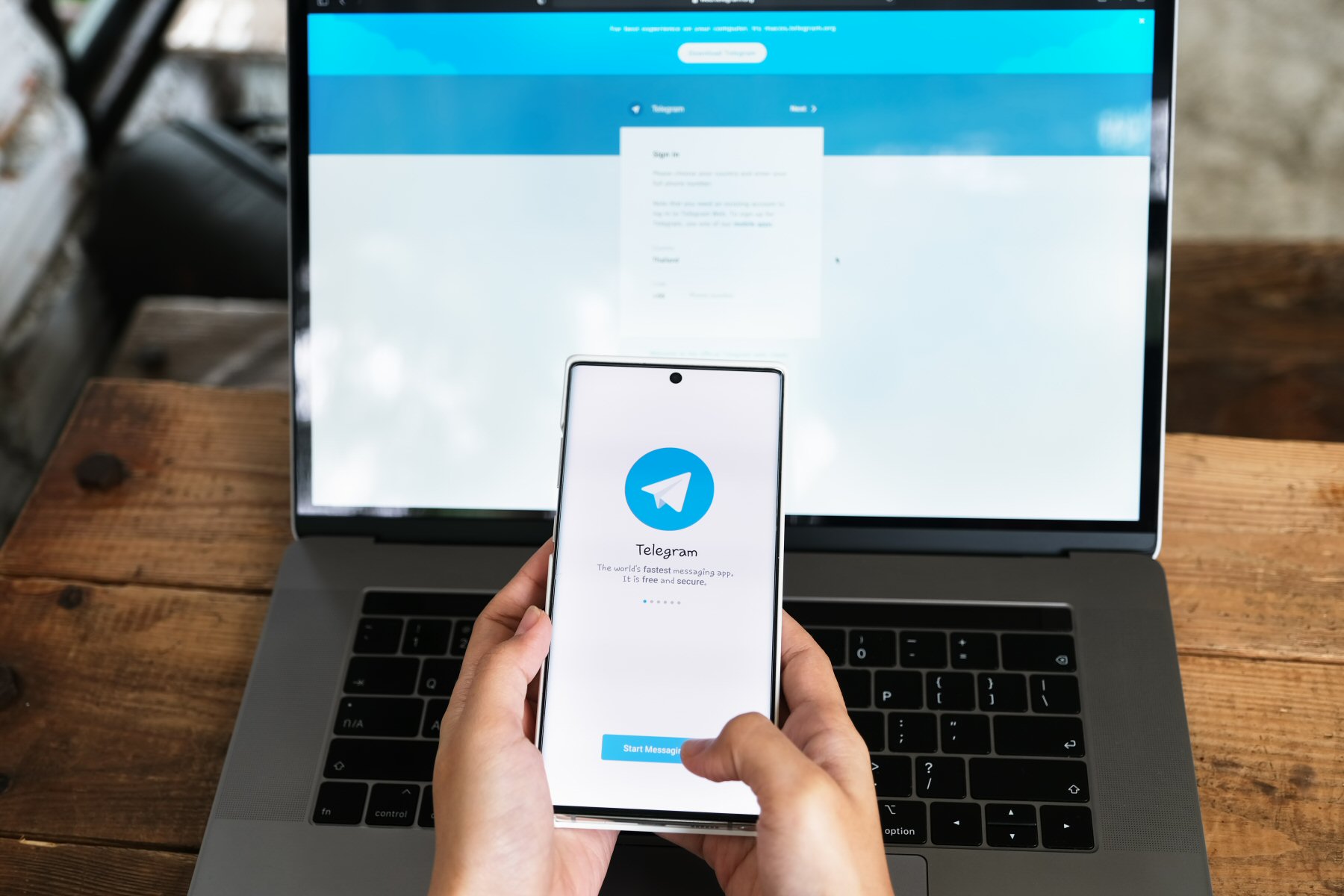
发表回复